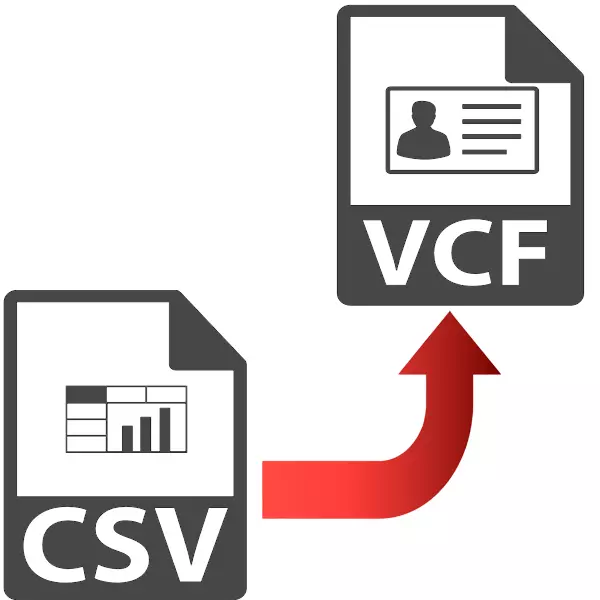
En CSV-formato, tekstaj datumoj estas konservitaj, kiuj estas apartigitaj per komoj aŭ punktokomo. VCard estas komerca karto dosiero kaj havas VCF-etendaĵon. I kutime uzas por sendi kontaktojn inter telefonaj uzantoj. Kaj la CSV-dosiero estas akirita kiam eksportas informojn de la memora aparato. Laŭ la dirita, la konvertiĝo de CSV en vCard estas urĝa tasko.
Metodoj de transformo
Poste, ni konsideras, kiuj programoj la CSV konvertiĝas al vCard.
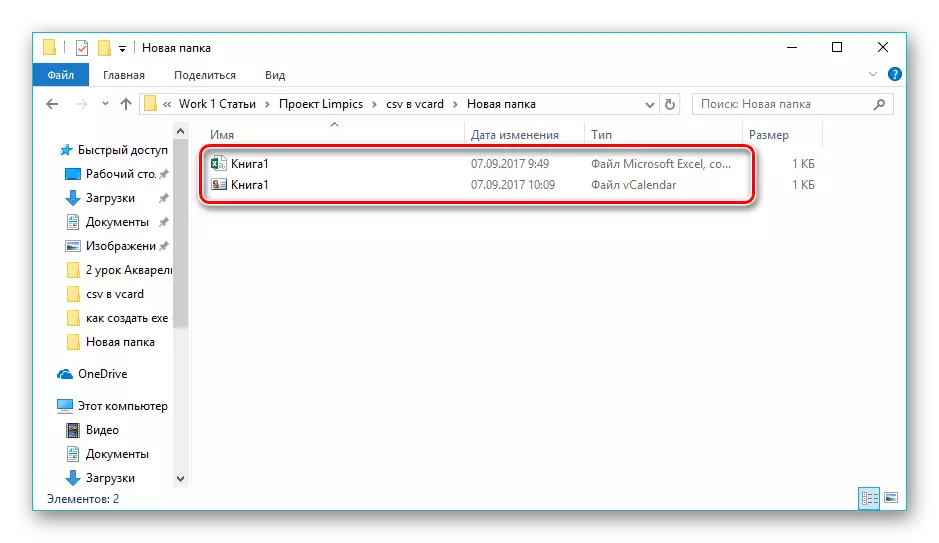
Metodo 2: Microsoft Outlook
Microsoft Outlook estas populara retpoŝta kliento, kiu subtenas CSV kaj vCard-formatojn.
- Malfermu Outlook kaj iru al la menuo "Dosiero". Ĉi tie vi alklakas "malfermi kaj eksporti", kaj poste "importi kaj eksporti".
- Rezulte, la fenestro "Importi kaj Eksporti Majstron" malfermiĝas, en kiu mi elektas "Importi de alia programo aŭ dosiero" kaj alklaku "Sekva".
- En la "Elektu dosieron por importado", ni indikas la necesajn "valorojn apartigitaj per komoj" kaj alklaku "Sekva".
- Tiam alklaku la butonon "Superrigardo" por malfermi la fontan CSV-dosieron.
- Rezulte, la "ŝoforo" malfermiĝas, en kiu ni moviĝas al la dezirata dosierujo, ni asignas la objekton kaj alklaku "OK".
- La dosiero estas aldonita al la importa fenestro, kie la vojo al ĝi estas montrita en specifa linio. Ĉi tie ĝi ankoraŭ necesas determini la regulojn por labori kun duplikataj kontaktoj. Nur tri opcioj disponeblas kiam la simila kontakto estas detektita. En la unua ĝi estos anstataŭigita, kopio estos kreita en la dua, kaj en la tria - estos ignorita. Ni lasas la rekomenditan valoron por "solvi la kreon de duplikatoj" kaj alklaku "Sekva".
- Elektu la dosierujon "Kontaktoj" en Outlook, kie importitaj datumoj devas esti ŝparitaj, tiam alklaku "Sekva".
- Ankaŭ eblas agordi la kampan matĉon premante la butonon de la sama nomo. Ĉi tio helpos eviti nekonsekvencojn de datumoj dum importado. Mi konfirmas la importadon metante tiktakon en la kampo "importado ..." kaj alklaku "Fini".
- La fonta dosiero estas importita en la aplikaĵon. Por vidi ĉiujn kontaktojn, vi devas alklaki la piktogramon en la formo de homoj ĉe la fino de la interfaco.
- Bedaŭrinde, la Outlook permesas vin ŝpari nur unu kontakton en vCard-formato samtempe. Samtempe, vi ankoraŭ bezonas memori, ke la defaŭlta kontakto estas konservita, kiu estas antaŭ-elstara. Post tio, iru al la menuo "Dosiero", kie ni alklakas "Konservu kiel".
- Retumilo estas lanĉita, en kiu ni moviĝas al la dezirata dosierujo, se necese, ni preskribas novan nomon de la komerca karto kaj alklaku "Konservi".
- Pri ĉi tiu konverta procezo finiĝas. Vi povas aliri la konvertitan dosieron per la Vindoza Esploristo.
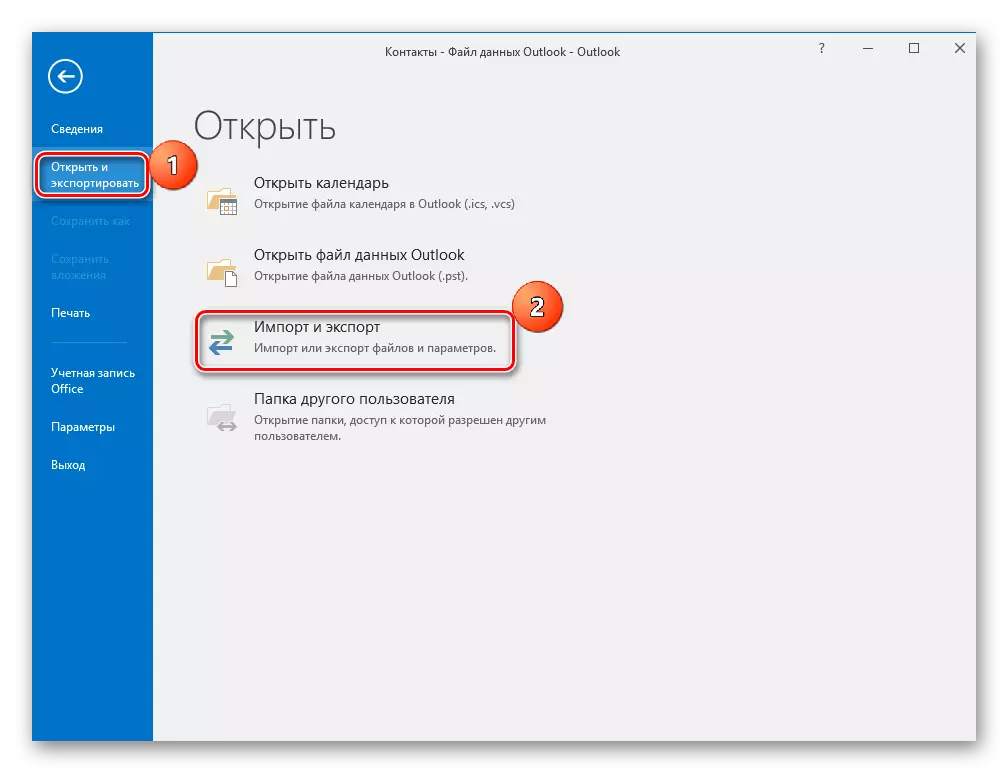
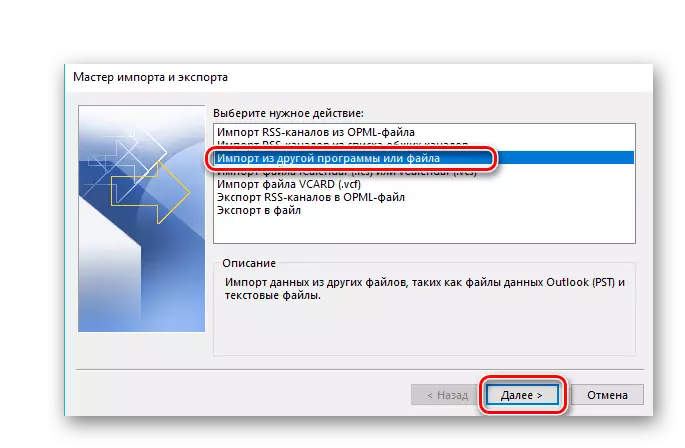
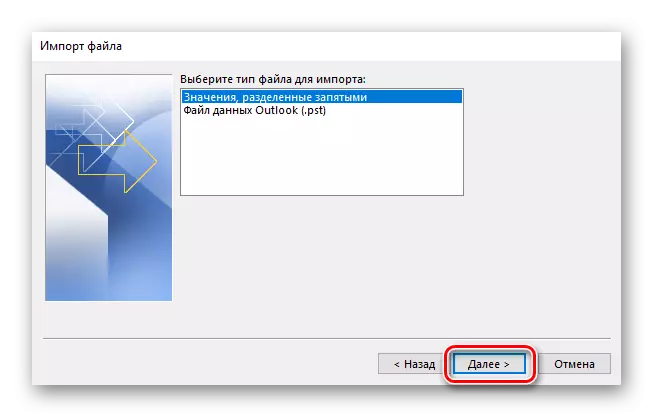
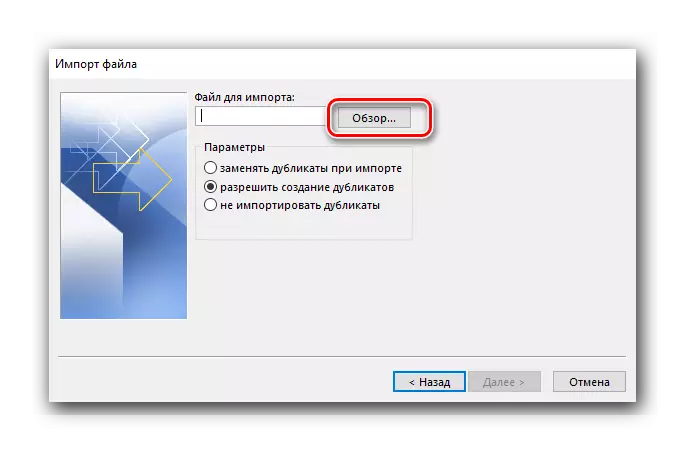
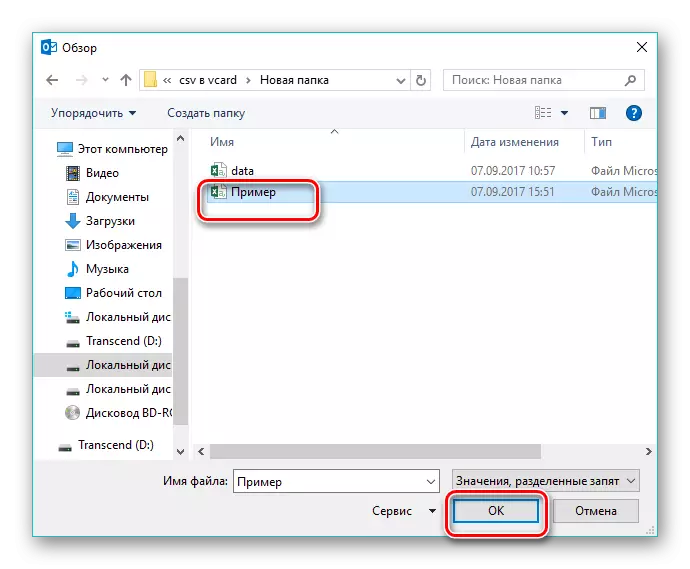
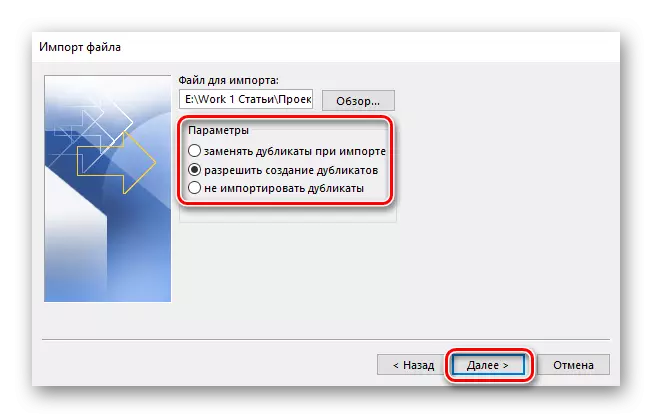
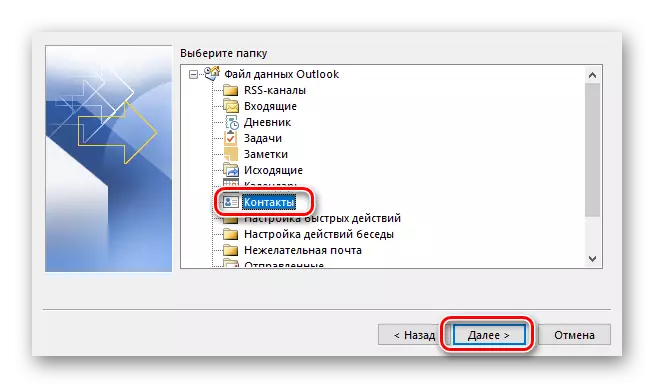
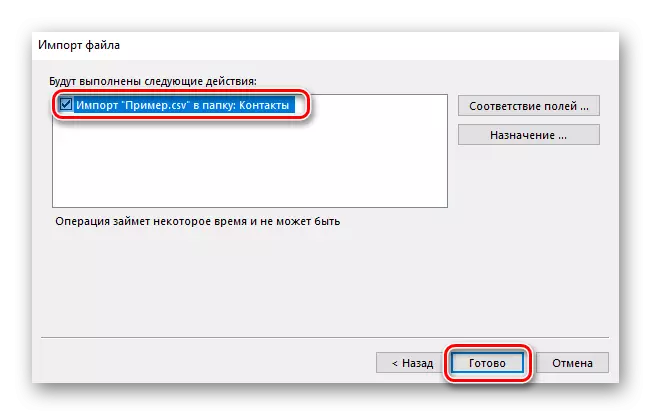
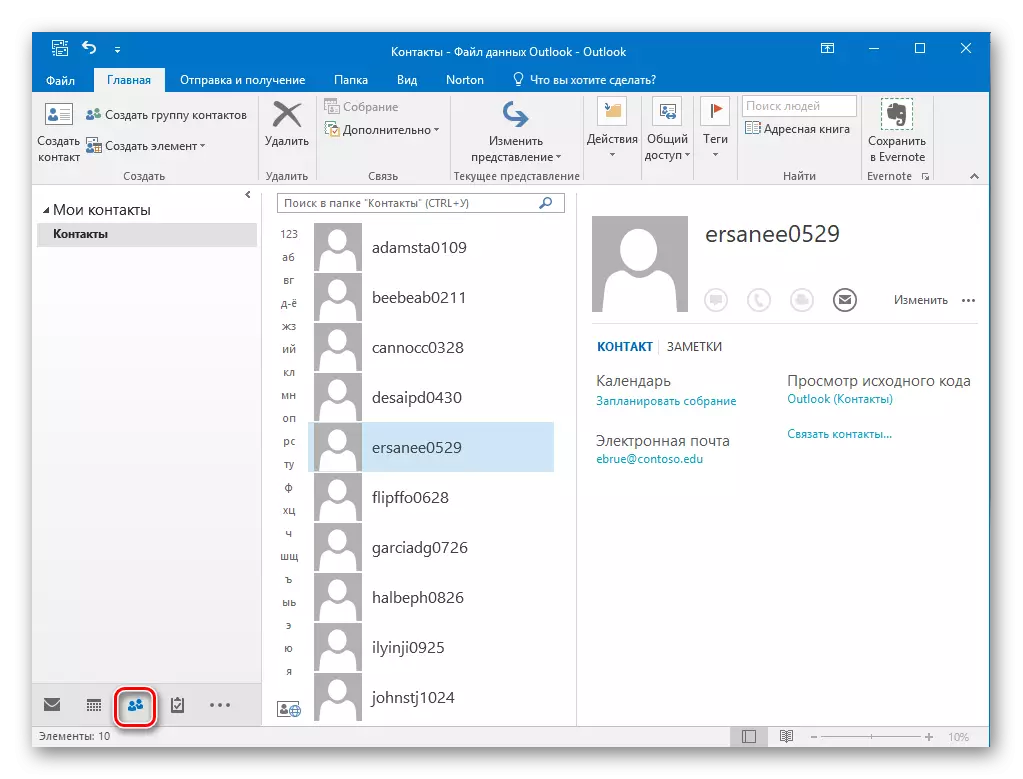
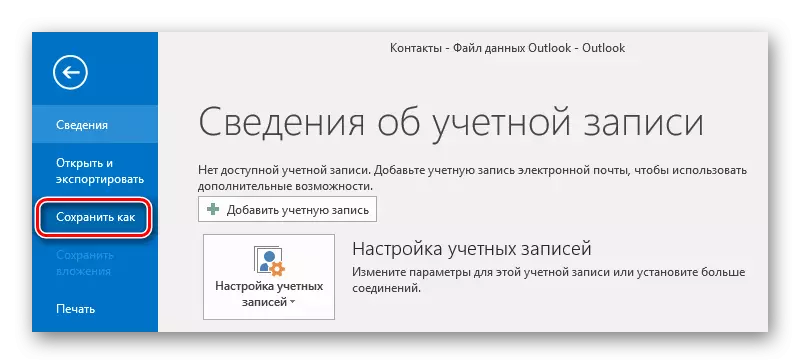
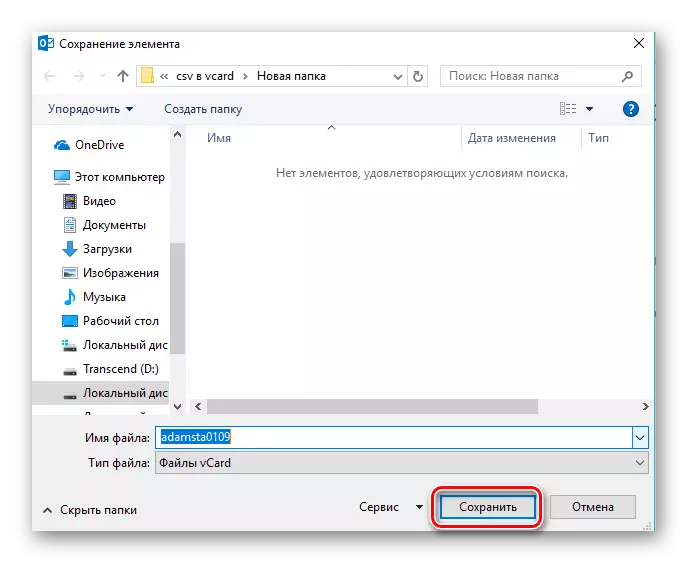
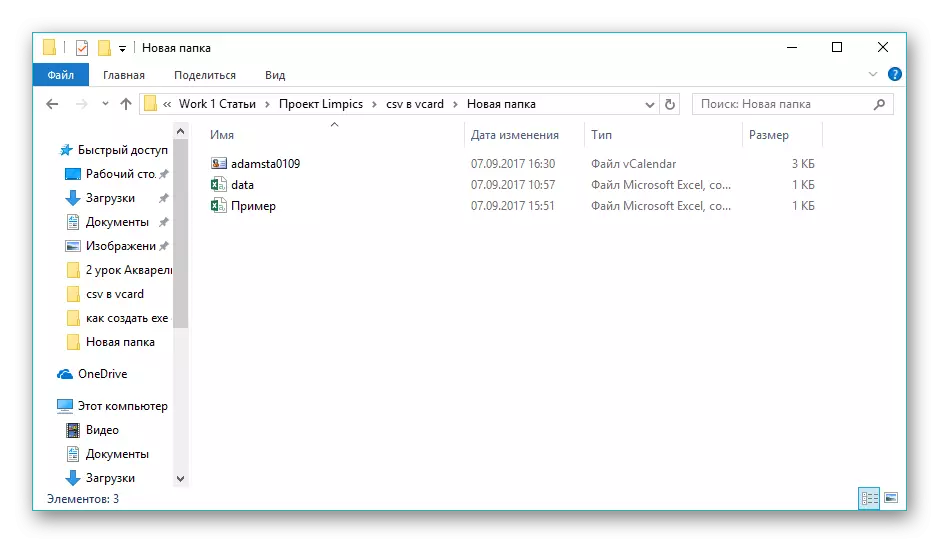
Tiel, oni povas konkludi, ke ambaŭ el la reviziitaj programoj tenas la CSV-konvertan taskon en vCard. Samtempe, la plej oportuna procedo estas efektivigita en CSV al vCard, kies interfaco estas simpla kaj intuicia, malgraŭ la angla. Microsoft Outlook provizas pli larĝan prilaboran funkcion kaj importi CSV-dosierojn, sed ankaŭ ŝparante al vCard-formato estas plenumita nur per unu kontakto.
